1. Khởi động phần mềm SmartBoard
Nháy chuột phải vào biểu tượng phần mềm trên màn hình nền
à Trong cửa sổ StarBoard Software
Tiến hành căn chỉnh Calibration (để khớp vị trí con trỏ với điểm chạm trên Starboard, vd: lệch, kết nối nhiều máy tính với starboard)
- Nếu trên thanh công cụ không có Calibration
vào Settings\Starboard\Calibrate
- Giữ bút hoặc ngón tay ở giữa vòng tròn đỏ nhấp nháy cho đến khi chuyển sang màu xanh, làm như vậy lần lượt từ số 1 đến số 9
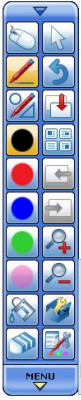 2. Các chế độ
2. Các chế độ
- Chế độ Starboard và chế độ PC:
+ Chế độ Starboard: phần mềm chụp lại ảnh của slide đang sử dụng, file pdf đang dùng, file word…. Sau đó viết, vẽ, chèn clipart…
+ Chế độ PC: máy tính bình thường (công cụ Select)
à Để chuyển giữa hai chế độ, ta chỉ việc nháy vào biểu tượng chuột.
VD: Khi muốn dùng bài giảng, mở bài giảng và chưa trình chiếu
Nháy vào biểu tượng chuột để chọn chế độ PC (như dùng điện thoại, chạm chạm)
- Trình chiếu bài giảng như bình thường
- Muốn viết lên slide đang trình chiếu, nháy vào biểu tượng bút bất kì. (phải chọn trước “Write on Captured Desktop” trong Settings>Preferences>Annotation tab>DesktopOption)
- Để trở về bài giảng như bình thường ta nháy vào chuột J
3. Side bar:
Gồm các tab cơ bản (tên tab nằm ngang, bên trái hoặc phải cửa sổ phần mềm). Các Tab: Document, Gallery, Properties, View, Conference
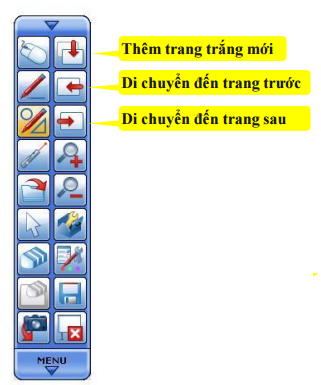 a. Tab Document
a. Tab Document
Muốn viết bảng trắng: Chọn Tab Document (cho phép xem tất cả các trang, xóa trang, chèn trang, in, copy, xuất ra bảng trắng, thêm hoặc xóa đính kèm).
Phần trên cùng của Tab là Topics list: cho phép nhìn thấy những topic đã đưa vào, tiếp theo là Page list: cho phép chỉnh sửa, xóa và làm việc với các trang đã tạo ra. Attachments: cho phép đưa thêm tài liệu bên ngoài vào…
b. Tab Gallery: có các Clipart có sẵn, công cụ tìm kiếm web, công cụ giảng dạy, dùng để chèn vào.
c. Tab Properties: làm việc với các tính năng của các công cụ: bút, tẩy,…(tùy chọn) - cài đặt
d. Tab View: chọn hiển thị các thuộc tính, zoom, di chuyển, hiển thị tên trang đang làm việc,…
e. Tab Conference: Kết nối với nhiều máy tính cùng dùng bảng (có thể là 50 máy)
4. Dùng bút (có thể cài tại Tab Properties)
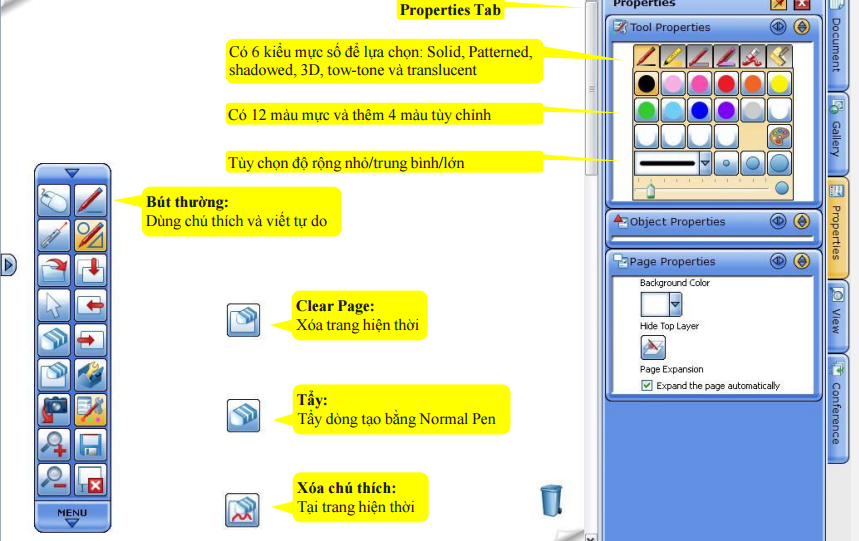
Trên đây là một số điều cơ bản. Để đọc thêm, Đ/c có thể truy cập vào mail chung để tải tài liệu hướng dẫn sử dụng bảng tương tác. Trân trọng./.
Người viết: Chu Nhung